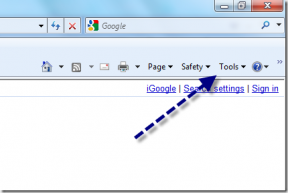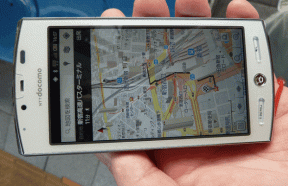Kuinka tietää, voiko Windows-tietokoneesi suorittaa pelin
Sekalaista / / February 14, 2022
Tietäen, pystyykö tietokoneesi pelaamaan peliä ennen kuin lähdet ulos ja ostat kyseisen pelin (tai hankit sen verkkokaupasta, esim. Alkuperä) on ehdottoman välttämätöntä. Tarkoitan, etkö haluaisi käyttää rahaa sellaiseen, jota et voi käyttää?
No, on olemassa ratkaisu, joka voi taata, että näin ei tapahdu.

Tietysti voit aina käyttää jotain sellaista Speccy tarkastella järjestelmätietojasi yksityiskohtaisesti ja etsiä sitten verkosta pelin vähimmäisjärjestelmän vaatimuksia. Sen jälkeen voit verrata näitä kahta, mutta tämä kaikki vie aikaa, eikä se ole miellyttävin asia.
Mitä jos voisit vain valita pelin luettelosta, skannata tietokoneesi tiedot automaattisesti ja saada vastauksen, kaikki hyvin lyhyessä ajassa? Se kuulostaa enemmän siltä, eikö niin?
Tiedä sitten, että tällainen menetelmä on todella olemassa; sen nimi on Can You Run It. Katsotaan kuinka se toimii.

Voitko ajaa sen?
Can You Run Se on helpoin tapa nähdä, toimiiko peli tietokoneellasi, ja mikä vielä parempaa on, että sen tietokanta päivitetään jatkuvasti uusimmilla alan julkaisuilla. Tällä tavalla voit aina tietää, toimiiko FIFA-sarjan uusi peli tietokoneellasi, ennen kuin roiskutat siihen rahaa.
Aloita menemällä kohtaan Can You Run It -sivustolla. Ei paljon tarvita, jotta voit käyttää sitä; se vaatii vain selaimen – Internet Explorerin, Chromen tai Firefoxin, luvan Active X/Java -selainkomponentin asentamiseen (mutta se pärjää myös ilman sitä tai poistaa sen analyysin jälkeen). Palvelu ei kerää sinusta tunnistettavia tietoja tietokoneeltasi.
Etsi nyt haluamasi peli tai valitse se luettelosta (se vie jonkin aikaa, koska luettelo on melko laaja).

Napsauta sitten Voitko ajaa sen -painiketta.

Sinulle esitetään luettelo vaihtoehdoista. Ensimmäinen ja helpoin tapa on suorittaa automaattinen tunnistus Javalla. Koska Java ei ole turvallisin asia (olemme jopa ehdottaneet Javan poistaminen kokonaan), käytän toista vaihtoehtoa, joka sisältää pienen työpöytäsovelluksen asentamisen.
Kolmas vaihtoehto on tarkastella järjestelmävaatimuksia, jotta voit verrata niitä siihen, mitä tietokoneessasi on. Mutta se kumoaa melkoisesti koko asian tarkoituksen…
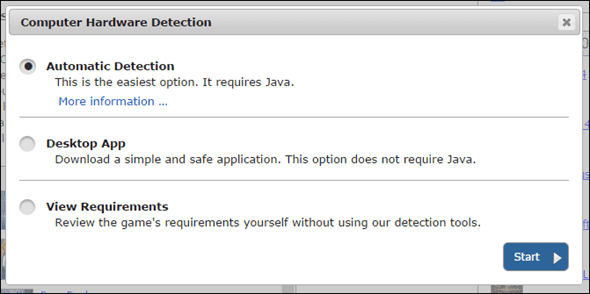
Joten asenna työpöytäsovellus. Se on hyvin pieni ja sen asentaminen kestää sekunteja. Se on myös täysin turvallinen - olen skannannut sen VirusTotal, varmistaakseni.

Kun asennus on valmis, anna ohjelmiston suorittaa tunnistusprosessi.

Selaimesi näyttää onnistumisviestin, kun prosessi on valmis (se kestää sekunteja). Klikkaus Jatkaa saadaksesi selville koko tarinan.

Saat yksinkertaisen analyysin, joka kertoo, voitko ajaa pelin vai et. Kuten näet, en voi ajaa FIFA 15:tä.
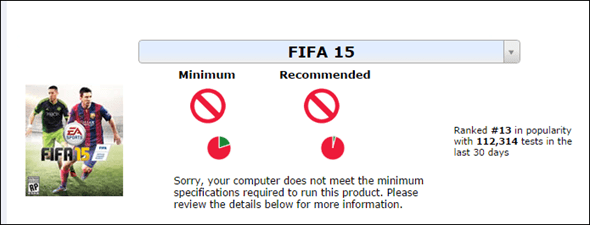
Et myöskään jää epäselväksi syistä, miksi voit tai et voi ajaa tiettyä peliä. Vieritä vain alas ja saat kaikki tiedot sekä päivitysehdotukset. Nämä koskevat sekä pelin suositeltuja että vähimmäisvaatimuksia.

Kun olet suorittanut analyysin, voit klikata sivustoa ja nähdä, mitä pelejä voit pelata ja mitä et. Sinun ei tarvitse suorittaa sitä useita kertoja eri peleissä.
Hieno vinkki: Can You Run It -sivuston oikealla puolella voit suorittaa analyysin samanaikaisesti useille peliryhmille. Voit esimerkiksi testata, pystytkö ajamaan uusia julkaisuja ja tulevia pelejä.
Can You Run Se on hyvin yksinkertainen tapa välttää pettymys sen jälkeen, kun olet ostanut pelin, joka ei toimi tietokoneellasi.
Päivitetty viimeksi 02.2.2022
Yllä oleva artikkeli saattaa sisältää kumppanilinkkejä, jotka auttavat tukemaan Guiding Techiä. Se ei kuitenkaan vaikuta toimitukselliseen eheyteemme. Sisältö pysyy puolueettomana ja autenttisena.